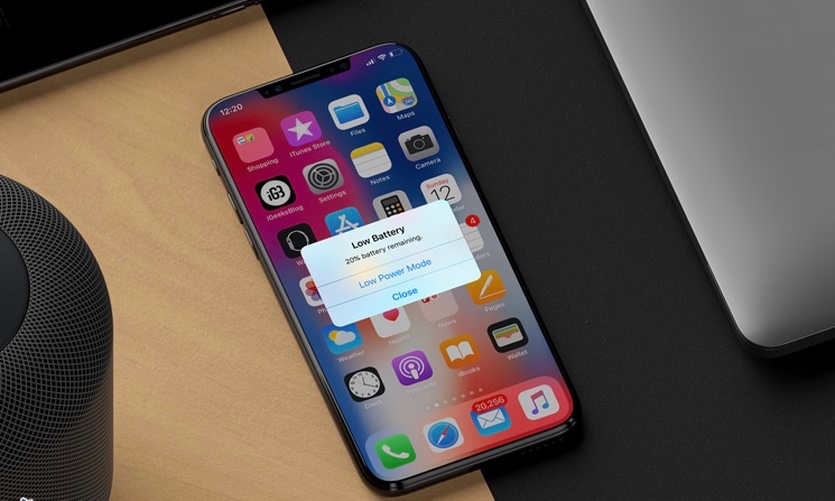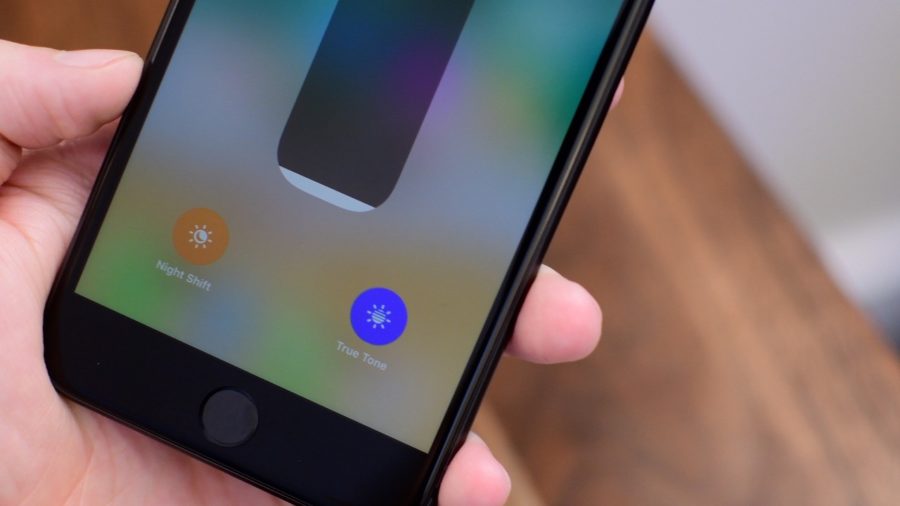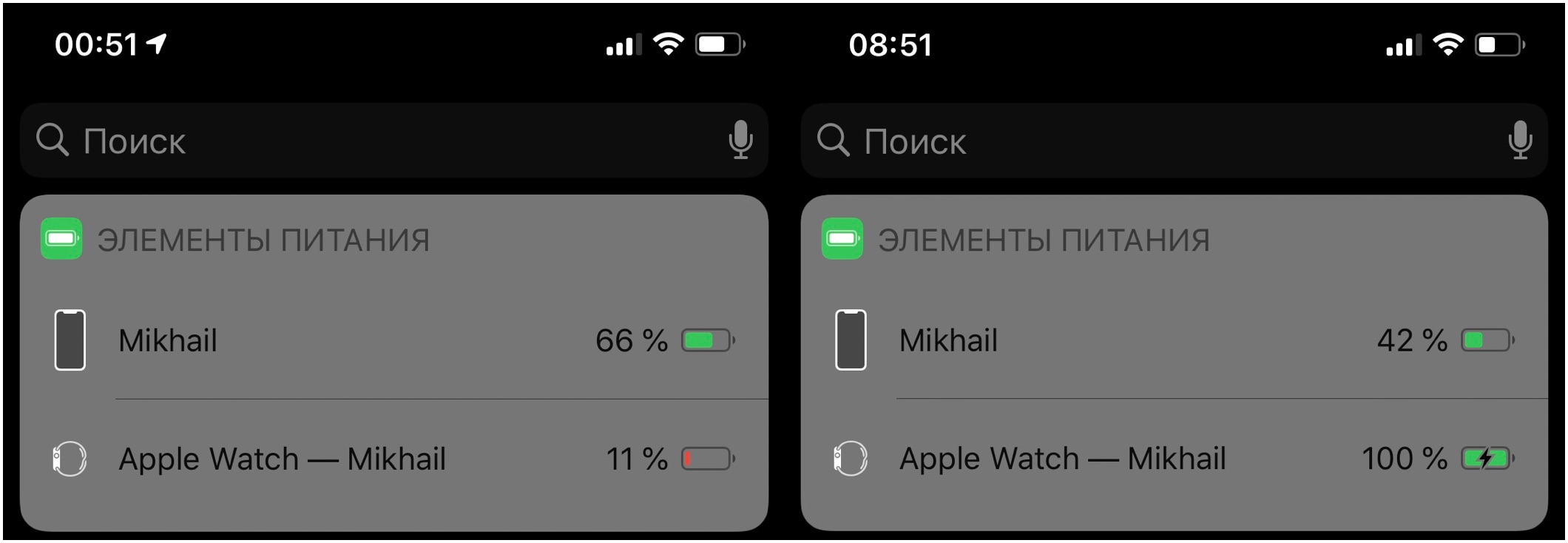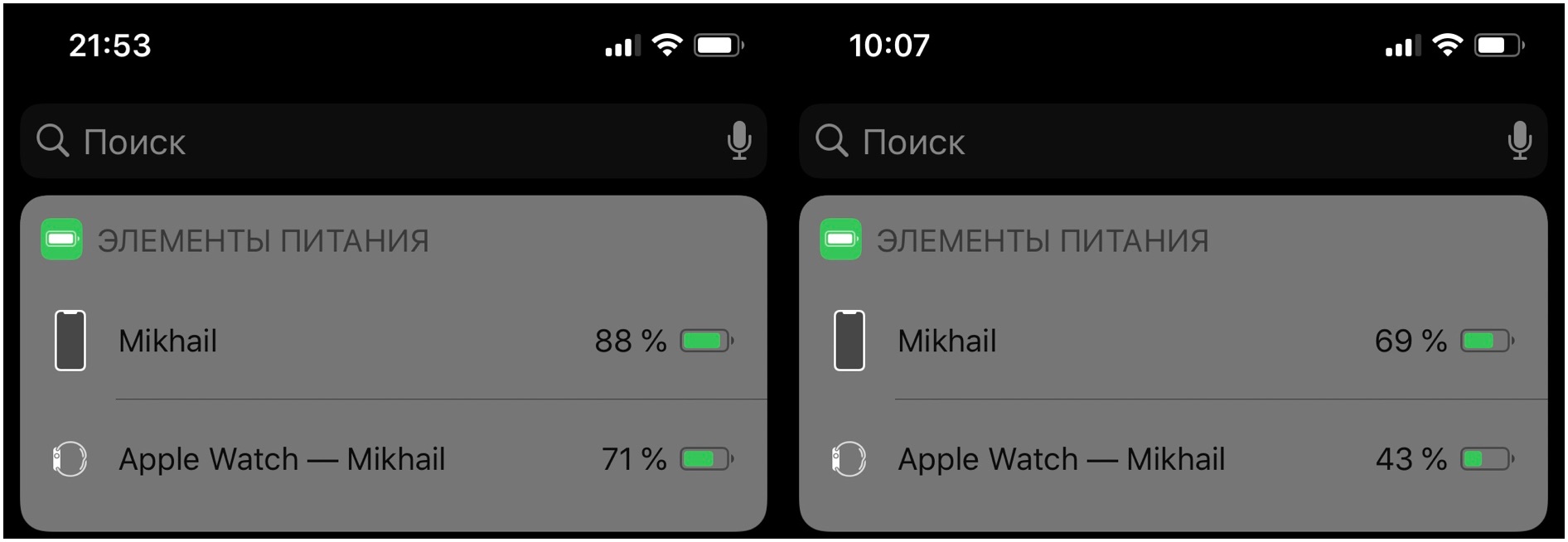Что тратит зарядку на айфоне
Почему последние айфоны так быстро разряжаются. Есть причина
Начиная с какой-то из версий «двенадцатой прошивки» (версии 12.х.х iOS) мой тогдашний iPhone XS Max перестал работать после второго дня, заканчивая второй день с запасом 10-20% заряда аккумулятора.
Примерно в то же время в нашем регионе МТС включил опции VoLTE и WiFi Calling. Думал, быть может, по этой причине телефон стал больше потреблять энергии.
В октябре 2019-го я приобрёл iPhone 11 Pro Max. При покупке нового iPhone, кроме прочего, я рассчитывал, что с бóльшей ёмкостью аккумуляторной батареи новинка проработает дольше, чем iPhone XS Max. Ожидания, практически, не оправдались.
Я стал искать, в чём состоит ОСНОВНАЯ причина повышенного расхода заряда. И, как мне кажется, я её нашёл. Виновата опция True Tone (кто не знает, вот описание от re:Store).
Так вот, могу с уверенностью заявить, что iPhone 11 Pro Max (так же, как и iPhone XS Max, как я сейчас понимаю) на 13-й iOS при включённой функции True Tone, даже находясь в состоянии покоя, разряжает аккумулятор примерно в два раза быстрее. Что самое неприятное — повышенное потребление энергии происходит даже ночью, когда телефон находится в состоянии полного покоя (приложения на телефоне не обновляются).
Проверяем
С целью подтверждения данного факта привожу описание поставленного мною эксперимента. В нем участвовал iPhone 11 Pro Max 256ГБ. На телефоне отключена функция “Обновление контента” (от слова “совсем”, ибо ни к чему она). На телефоне отключены все служебные геолокационные сервисы, кроме “Найти iPhone”, в приложениях геолокация настроена на “Используя” или отключена.
С включённой опцией True Tone за промежуток времени с 00:51 до 8:51 (то есть, за 8 часов) аккумулятор разрядился с 66 до 42 процентов. То есть, на 24 процента. Что составляет в точности 3% в час (24 разделить на 8):
С выключенной опцией True Tone за промежуток времени с 21:53 до 10:07 (то есть, более, чем за 12 часов) аккумулятор разрядился с 88 до 69 процентов. То есть, на 19 процентов. Что составляет 1,58% в час (19 разделить на 12):
Как говорится, факт налицо.
Кроме сказанного, отмечу, что на существенное повышение расхода заряда аккумуляторной батареи влияет включение опции “Вызовы по WiFi”.
Примечание
Данное утверждение справедливо, если функционал сотовых вызовов поверх WiFi доступен у Вашего оператора в Вашем регионе.
Так, например, у МТС в Новосибирске данная опция доступна и, на момент написания данных строк, уже работает без нареканий. По логике, данная опция должна бы экономить заряд аккумулятора, но в iPhone почему-то всё наоборот.
Включенный “Режим модема” тоже съедает аккумулятор, даже если никто не подключен к iPhone, что, в данном случае, логично.
Прошу откликнуться владельцев iPhone, у кого в аппарате имеется опция True Tone. Предлагаю поставить схожий эксперимент.
Если повышенный разряд аккумулятора подтвердится, давайте вместе забрасывать техподдержку Apple предложениями вернуть настройки опции True Tone в состояние “как было когда-то”, когда включение опции не сказывалось на потреблении энергии.
7 функций iOS, которые можно отключить и продлить работу iPhone
Уже попадал в неприятности, потому что iPhone разрядился невовремя? Специально для тебя 7 наиболее энергоемких и наименее востребованных функций iOS, которые можно отключить, чтобы дольше оставаться на связи.
iOS 9 обещает значительно оптимизировать энергопотребление iPhone и iPad. Что нового готовит Apple в плане экономии энергопотребления?
Для тех, кто не хочет ждать релиза новой версии iOS или ставить бету, только лишь чтобы продлить время автономной работы устройства, 7 функций, которые можно отключить для экономии заряда уже сейчас.
1. Фоновое подключение к мобильному интернету
Приложения, даже в фоновом режиме могут скачивать данные из интернета, например, для обновления статистики. Чем больше таких фоновых подключений на устройстве, тем короче время автономной работы его батареи. Ограничьте список приложений, имеющих доступ к мобильному интернету в разделе настроек Сотовая связь> Сотовые данные для ПО.
2. Ненужные уведомления
Приложения, которые посылают пуш, тратят драгоценный заряд батареи во-первых на подсветку, во-вторых на вибрацию. А еще они раздражают и надоедают. Отключить пуш-уведомления можно в настройках, разделе Центр уведомлений.
3. Фитнес-трекер
Фитнес-трекер мобильных устройств Apple каждый день собирает данные об активности пользователя, анализирует их и выстраивает личный профиль. А еще тратит заряд, ибо использует ресурсы аккумулятора через встроенный чип M8. Если ты не убежденный приверженец активного образа жизни или используешь другие гаджеты, отключай фитнес-трекер без сожаления: Настройки> Приватность> Движение и фитнес.
4. AirDrop
AirDrop – технология беспроводного обмена файлами между устройствами Apple, расположенными поблизости. В режиме поиска соединения, эта функция съедает очень солидный процент заряда. Включаем ее строго по необходимости, а выключаем в центре управления.
5. Непрерывность Handoff
С помощью синхронизации по iCloud, Handoff позволяет, начав писать электронное письмо на iPhone, продолжить его на маке с того же места или, например, перейти от просмотра сайта на маке, к работе с iPad.
Если к вашей учетной записи iCloud привязано всего одно устройство или вы не испытываете необходимости в столь удобной, но энергоемкой синхронизации, смело отключайте ее в меню Настройки>Основные>Handoff и предлагаемое ПО.
6. Синхронизация по iCloud
Apple с полной ответственностью и завидной регулярностью синхронизирует данные между устройствами, подключенными к одной учетной записи iCloud. Ограничив список данных и приложений, можно уменьшить объем передаваемых по сети данных и сберечь ценный ресурс батареи. Отключаем синхронизацию в меню Настройки> iCloud.
7. LTE-связь
LTE – это не только скоростной мобильный интернет, но и самый мощный потребитель заряда батареи вашего устройства. Чтобы продлить время автономной работы устройства, ограничиваем передачу данных 2G-интернетом в настройках: Сотовая связь > Голос и данные> 2G.
И напоследок ещё один маленький трюк, который продлит время до следующей зарядки. Просто расслабляйтесь и забывайте о телефоне хоть иногда! Не будете проверять его слишком часто – сможете сэкономить много энергии и, вероятно, даже нервов 😉
Какие приложения незаметно «убивают» батарейку вашего iPhone
Наверное, у всех пользователей iOS есть неписанный набор приложений, которые мы игнорируем и не устанавливаем ни при каких обстоятельствах. У одних это приложения для чистки памяти, у других – утилиты для повышения автономности, а у третьих – социальные сети. Поскольку в App Store в принципе отсутствует опасное ПО, мы не устанавливаем позиции из «чёрного списка» просто потому, что либо считаем их бесполезными, либо отвлекающими. Однако эксперты уверяют, что есть такие типы приложений, которые действительно могут вредить автономности наших устройств. Интересно, что это за приложения такие?
Некоторые приложения для iOS расходуют зарядку так, что вы этого даже не замечаете
Безусловно, в App Store полно ресурсоёмких приложений, которые расходуют больше энергии, чем другие. Это и игры, и фоторедакторы, и приложения для монтажа видео. Однако, по мнению Гарриета Чена, соучредителя сервиса CocoFinder, есть как минимум одно приложение, которое забралось на вершину списка по показателю энергоёмкости, и это Snapchat. Что? Да, звучит по меньшей мере странно, но у Чена есть объяснение.
Почему айфон быстро разряжается
Snapchat — одно из самых ресурсоёмких приложений, которые совершенно таковыми не кажутся
Вы никогда не должны скачивать Snapchat, потому что он просто убивает батарею вашего iPhone. Это приложение очень сильно влияет на автономность смартфона, потому что оно постоянно обновляет информацию о текущем местоположении, не позволяя ему заснуть, непрерывно поддерживает связь с интернетом, чтобы получать уведомления. А значит, что независимо от того, пользуетесь вы Wi-Fi или сотовыми данными, заряд будет таять буквально на ваших глазах, — объяснил Чен.
Однако, помимо пассивных функций, которые приводят к разрядке аккумулятора, есть ещё и активные, припоминает Чен. Использование камеры и спецэффектов в дополненной реальности оказывает серьёзную нагрузку на батарею. Но если эту функцию вы можете контролировать самостоятельно, то вот пассивное обновление – уже сложнее. Максимум, что можно сделать — это отключить в настройках iOS определение Snapchat’ом вашего местоположения в фоновом режиме. Это позволит сэкономить ресурс батареи, запретив приложению обращаться к службам геолокации, пока вы им не пользуетесь. Кроме того, можно совсем отключить уведомления, чтобы сервис не обновлялся непрерывно в их ожидании и не присылал их ежеминутно, активируя экран и расходуя батарейку.
Приложения, которые жрут батарейку
На самом деле все социальные приложения расходуют много ресурсов в фоновом режиме, а вы думаете, что проводите в них много времени
Честно сказать, складывается впечатление, что у Чена какие-то личные счёты со Snapchat. Ведь я могу сходу назвать с пяток приложений, которые делают примерно то же самое, что и Snapchat:
Если вас не устраивает скорость разрядки своего iPhone, можете купить для него внешний аккумулятор. У iPhone 12 они самые удобные и к тому же недорогие. Например, вот отличная штука с Али.
Перечислять на самом деле можно очень долго, ведь колоссальное количество приложений отслеживают местоположение пользователей и присылают уведомления. Например, я вообще не пользуюсь Snapchat и очень мало пользуюсь Instagram, но зато у меня есть Twitter, который сжирает изрядный запас энергии аккумулятора. Просто в течение всего дня я получаю сотни уведомлений о произошедших событиях, инфоповодах, которые нужно «отработать» и т.д. Соответственно, экраны моих устройств редко гаснут больше чем на 10 минут. А это, как вы понимаете, напрямую влияет на разрядку аккумулятора, хотя непосредственно с Твиттером я взаимодействую совсем немного.
Как Samsung может наказать Apple за низкие продажи iPhone 12 mini
Можно ли с этим бороться? Конечно, можно. Но самое эффективное решение этого вопроса – самое кардинальное. Всего-то и нужно, что отказаться от большей части уведомлений либо просто удалить приложение. Некоторые так и делают. Но если ваша работа сопряжена с событиями, на которые нужно реагировать незамедлительно, или вы часто общаетесь с коллегами или близкими в мессенджерах, социальных сетях или просто не представляете своей жизни без того, чтобы не полистать ленту публикаций или сторис в Инстаграм, а съёмная батарейка вам не подходит, решения для вас нет. Просто смиритесь.
Что разряжает iPhone: настройки, влияющие на заряд

Многие владельцы последней версии iPhone сталкиваются с проблемой того, что телефон разряжается даже в режиме ожидания. Иногда это случается из-за слабого аккумулятора. Но иногда все дело в приложениях, которые лучше не загружать, либо, если загружаете, постоянно пользоваться энергосберегающим режимом. Что разряжает iPhone? Давайте рассмотрим эти настройки.
Что не влияет на заряд iPhone
Есть функции, которые рекомендуется отключать для очень жесткой экономии заряда батареи, когда все остальное уже выключено. Это поможет сэкономить зарядку еще на полчаса. Но есть ряд функций, которые не влияют на заряд вашего iPhone:
Что разряжает iPhone?
Из того, что разряжает iPhone, выделяют:
Что очень влияет на уровень зарядки?
Больше всего заряд батареи iPhone пожирают такие приложения:
Отключив или отрегулировав работу нескольких приложений и функций, можно сэкономить на заряде батареи до 35%. И тогда за ночь будет уходить не более 4%.
Привет. Я основатель и владелец проекта Apps4Life. Все начиналось как хобби, а сейчас это большой классный проект, который помогает выбирать приложения и находить новые игры.
20 рабочих советов, как увеличить время работы iPhone от аккумулятора. Пробуйте
В смартфонах Apple используются литий-ионные аккумуляторы, которые деградируют с каждой разрядкой и зарядкой. Чем больше подобных циклов и выше агрессивность использования iPhone, тем ниже у его батарейки максимальная ёмкость.
Уже через год автономность девайса снижается примерно на 10%, а за пару лет уже в среднем составляет около 80% от первоначальной. Кардинально решить данную проблему поможет замена старого аккумулятора новым, но с этим можно повременить.
Прежде чем вмешиваться в аппаратную часть iPhone, лучше поработать с программной. Вот что нужно сделать.
1. Ограничиваем получение Push-уведомлений от приложений

Важно отключить всё лишнее
Что сделать: откройте «Настройки», перейдите в раздел «Уведомления», избавьтесь от всех «пушей», которые вам не нужны.
Во-первых, массовое получение уведомлений активно задействует сам механизм этого инструмента. Во-вторых, оно неизбежно включает экран, который планомерно высаживает заряд аккумулятора мобильного устройства.
2. Отключаем тактильную отдачу во время звонка и в системе

Вибрация нужна не всегда
Что сделать: откройте «Настройки», перейдите в раздел «Звуки, тактильные сигналы», переведите в неактивное положение переключатели «Во время звонка» и «Системные тактильные».
Вибросигналы делают использование iPhone более тактильным, но уверенно разряжает аккумулятор.
3. Активируем автоматическое включение режима «Не беспокоить»

Отключаем ночные уведомления
Что сделать: откройте «Настройки», перейдите в раздел «Не беспокоить», переведите в активное положение переключатель «Запланировано» и установите необходимые временные рамки.
Режим «Не беспокоить» отключает все уведомления в заданный промежуток времени, что позитивно сказывается на заряде.
4. Отключаем не самую эффективную функцию «Экранное время»

Пользы от этой функции немного
Что сделать: откройте «Настройки», перейдите в раздел «Экранное время», воспользуйтесь кнопкой «Выключить Экранное время».
«Экранное время» предназначено для того, чтобы владельцы iPhone проводили меньше времени за бесполезными приложениями. Как показывает практика, это не работает. Более того, функция неслабо расходует заряд аккумулятора.
5. Можно избавиться и от функции Handoff, если она не нужна

Не всем это нужно
Что сделать: откройте «Настройки», перейдите в раздел «Основные», разверните меню «AirPlay и Handoff», переведите в неактивное положение переключатель Handoff.
Handoff создаёт универсальный буфер обмена между гаджетами Apple, а также даёт возможность продолжить использование приложения на другом устройстве с того же места. Если это не востребовано, функцию можно смело отключать ради заряда.
6. Ограничиваем обновление контента для всего лишнего софта

Фоновая активность ощутимо садит аккумулятор
Что сделать: откройте «Настройки», перейдите в раздел «Основные», разверните меню «Обновление контента», переведите в неактивное положение переключатели бесполезных приложений.
Фоновая активность приложений ощутимо высаживает батарейку. Поэтому в указанном выше меню стоит оставить только важный софт.
7. Уменьшаем время автоматической блокировки экрана iPhone

Чем меньше, тем лучше
Что сделать: откройте «Настройки», перейдите в раздел «Экран и яркость», разверните меню «Автоблокировка», выберите наименьшее время автоматической блокировки iPhone — 30 с.
Чем меньше включён экран iPhone, тем дольше он работает от одного заряда аккумулятора.
8. Отключаем активацию экрана во время поднятия смартфона

Лишняя активность экрану не нужна
Что сделать: откройте «Настройки», перейдите в раздел «Экран и яркость», переведите в неактивное положение переключатель «Поднятие для активации».
Ещё один пример, как можно минимизировать активность экрана. Тем более, включается он часто без особой нужды.
9. Включаем автоматическое переключение тем оформления

Тёмная тема сохранит пару процентов
Что сделать: откройте «Настройки», перейдите в раздел «Экран и яркость», переведите в активное положение переключатель «Автоматически».
С тёмной темой на ярком солнце экран iPhone не особенно читаем. Но вечером на гаджетах с OLED-дисплеями она явно экономит заряд.
10. Избавляемся от голосовой активации голосового ассистента

Это продлит время работы
Что сделать: откройте «Настройки», перейдите в раздел «Siri и Поиск», переведите в неактивное положение переключатель «Слушать «Привет, Siri».
Постоянная активность микрофонов для работы с голосовым запуском Siri ощутимо разряжает аккумулятор девайса.
11. Отключаем автоматическую загрузку программ и обновлений

Это лучше делать вручную
Что сделать: откройте «Настройки», перейдите в раздел App Store, переведите в активное положение переключатели «Приложения» и «Обновления ПО» в пункте «Автоматические загрузки».
Ещё один пример фоновой активности системы, которая не самым позитивным образом сказывается на времени автономной работы.
12. Избавляемся от всех учётных записей, которые не нужны

Лишняя синхронизация будет лишней
Что сделать: откройте «Настройки», перейдите в раздел «Почта», разверните меню «Учётные записи» и избавьтесь от всех аккаунтов интернета, которые не используются.
Такие аккаунты регулярно синхронизируют записи календаря и контакты, что может быть не так уж нужно в данный момент.
13. Ограничиваем службы геолокации для установленного софта

GPS неплохо нагружает батарейку
Что сделать: откройте «Настройки», перейдите в раздел «Конфиденциальность», разверните меню «Службы геолокации», отключите приложения, которые в разрезе использования местоположения активно не эксплуатируются.
Определение местоположения ведёт к быстрой разрядке мобильного устройства, поэтому его лучше всего ограничить.
14. Избавляемся от автоматического фиксирования движения

Шаги можно посчитать чем-то другим
Что сделать: откройте «Настройки», перейдите в раздел «Конфиденциальность», разверните меню «Движение и фитнес», переведите в неактивное положение переключатель «Фитнес-трекинг».
Следить за пройденным расстоянием можно и с помощью Apple Watch или любого фитнес-браслета на запястье.
15. Отключаем автоматическую загрузку музыкальных записей

Это можно сделать и вручную
Что сделать: откройте «Настройки», перейдите в раздел «Музыка», переведите в неактивное положение переключатель «Автоматические загрузки».
Очередная фоновая активность, которая увеличивает нагрузку на аккумулятор мобильного устройства.
16. Разумно снижаем качество аудиозаписей в Apple Music

В наушниках средней руки качество не услышишь
Что сделать: откройте «Настройки», перейдите в раздел «Музыка», разверните меню «Качество звука», переведите в неактивное положение переключатель «Аудиофайлы без потерь».
Чем больше интернет-трафика идёт через iPhone, тем быстрее он разряжается. Именно поэтому его лучше всего сократить.
17. Настраиваем разрешение и частоту записи видеороликов

[email protected] нужны далеко не всегда
Что сделать: откройте «Настройки», перейдите в раздел «Камера», разверните меню «Запись видео», понизьте качество записи до разумных значений.
Для домашнего архива невероятно качественные ролики не нужны. Запись видео в [email protected] высаживает iPhone очень быстро.
18. Отключаем автоматическую загрузку выпусков подкастов

Они ещё и немало места на накопителе занимают
Что сделать: откройте «Настройки», перейдите в раздел «Подкасты», переведите в неактивное положение переключатель «Включение для подписок» в пункте «Автоматические загрузки».
Сам регулярно забываю про эту фишку, которая не только забивает память устройства, но и стремительно его разряжает.
19. Включаем заблаговременный отход владельца iPhone ко сну

Это ограничивает активность
Что сделать: откройте «Часы», перейдите в раздел «Будильник», активируйте функцию «Режим сна».
Он мотивирует меньше брать iPhone в руки, что крайне положительно сказывается на его заряде.
20. Настраиваем автоматическое включение энергосбережения

Его можно включить на 30–40%
Что сделать: откройте «Быстрые команды», перейдите в раздел «Автоматизация», выберите возможность «Создать автоматизацию для себя», разверните меню «Уровень заряда», установите условие «Опускается ниже», добавьте действие «Вкл./выкл. режим энергосбережения», нажмите «Далее», переведите в неактивное положение переключатель «Спрашивать до запуска» и сохраните автоматизацию.
С помощью этой нехитрой процедуры можно создать автоматизацию, которая будет самостоятельно включать режим энергосбережения. Это куда лучше, чем самостоятельно заводить его через «Пункт управления» или при критическом разряде.
Николай Грицаенко
Кандидат наук в рваных джинсах. Пишу докторскую на Mac, не выпускаю из рук iPhone, рассказываю про технологии и жизнь.